
Hochwertige Musik im M4A-Format gefällt vielen Menschen, weil sie klaren Ton bei kleinerer Dateigröße bekommen. Nicht alle Player und Geräte unterstützen M4A jedoch.
Möchten Sie Ihre Lieder und Melodien mit jeder Software oder jedem Gerät kompatibel machen? Erfahren Sie, wie Sie M4A in MP3 unter Mac und Windows umwandeln können!
Was ist M4A
MPEG-4 Audio (M4A) ist ein Container-Format, das auf Apple-Geräten und Diensten, einschließlich iPad, iPhone, iPod, iTunes usw. verbreitet ist. Hier sind die wichtigsten Vorteile von M4A:
- Ursprüngliche Audioqualität
- Annehmbare Dateigröße
- Niedrige Bitraten
- Keine Digitale Rechteverwaltung (DRM)
- Standard für Apple-Geräte (iPhone, iPad, iPod touch)
- Unterstützt von iTunes, Winamp, QuickTime, VLC usw.
Einer der Gründe, M4A in MP3 zu konvertieren, ist die Inkompatibilität mit einigen Playern oder Hardware.
Warum in MP3 konvertieren
MP3 ist wahrscheinlich das bekannteste und am meisten unterstützte Audioformat weltweit. Es macht die Freigabe von Liedern und den Zugriff darauf einfacher. Hier sind die wichtigsten Vorteile von MP3:
- Reduzierte Dateigröße
- Hohe Qualität (bei 320 Kbit/s)
- Kompatibilität mit allen Audiosoftware und -Geräten
- Standard für jeden Online-Dienst (Soundcloud, Amazon Music, 7Digital usw.)
- Kostenloses Format ohne Patente
Möchten Sie Ihr M4A besser für Freigabe geeignet machen oder brauchen Sie bloß höhere Qualität der Musik?
Erfahren Sie, wie Sie M4A in MP3 kostenlos auf Mac und Windows-Computern konvertieren können!
M4A in MP3 auf Mac konvertieren
MacOS bietet eine einfache Möglichkeit, M4A in MP3 zu ändern, ohne neue Software von Drittanbietern zu installieren. Sie können iTunes oder Apple Music benutzen.
iTunes
Öffnen Sie die iTunes-App auf Ihrem Mac-Computer und folgen Sie diesen Schritte.
1. Öffnen Sie Einstellungen -> Allgemein und klicken Sie auf Importeinstellungen.
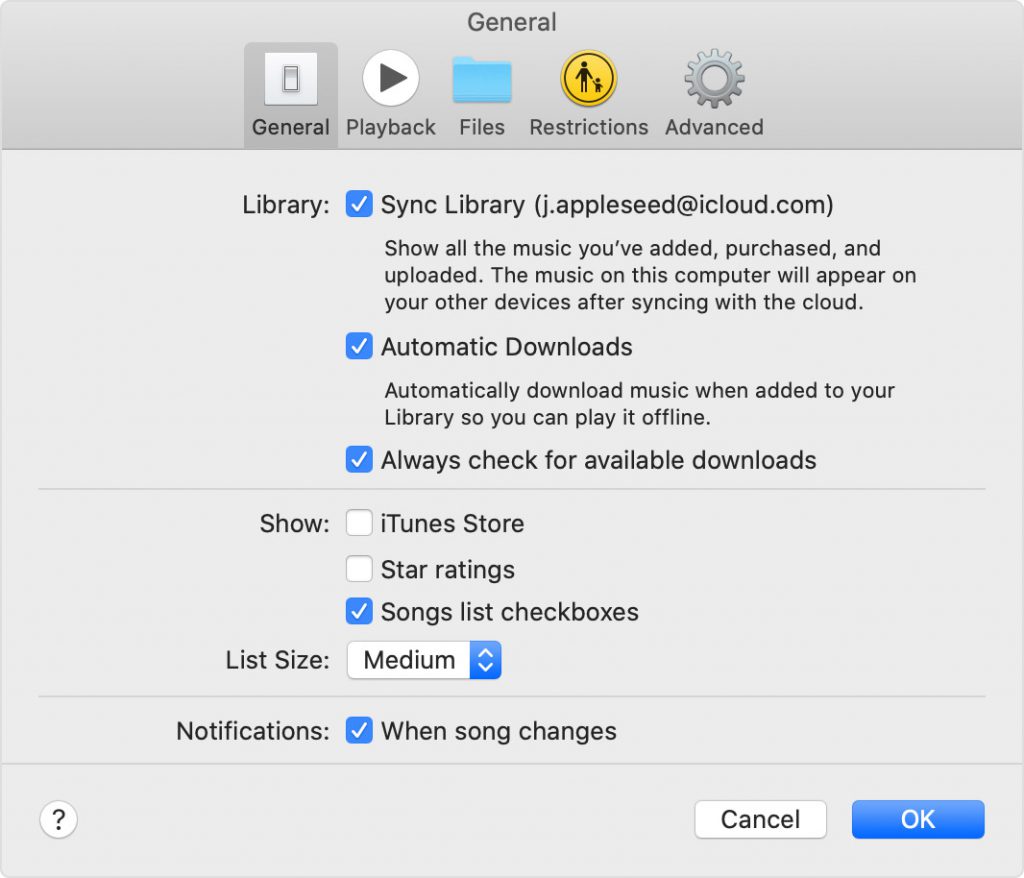
2. Öffnen Sie die Dropdown-Liste neben Importieren mit… und wählen Sie MP3-Encoder.
3. Wählen Sie Lieder in der Bibliothek aus, öffnen Sie Datei -> Neue Version erstellen und klicken Sie auf MP3-Version erstellen.
Apple Music
Öffnen Sie Apple Music auf Ihrem Mac-Computer und folgen Sie diesen Schritte.
1. Öffnen Sie Musik -> Einstellungen und klicken Sie auf Importeinstellungen.
2. Aktivieren Sie das Menü neben Importieren mit… und wählen Sie MP3 für die Codierung.
3. Öffnen Sie Datei -> Konvertieren -> in MP3 konvertieren.
So kann man eine Audiodatei von M4A zu MP3 auf Mac ändern.
M4A in MP3 auf Windows konvertieren
Am einfachsten können Sie M4A in MP3 auf einem Windows-Computer konvertieren, indem Sie kostenlosen AVS Audio Converter benutzen. Folgen Sie diesen einfachen Schritten.
1. Klicken Sie auf das obere Button Importieren, um eine M4A-Datei hochzuladen.
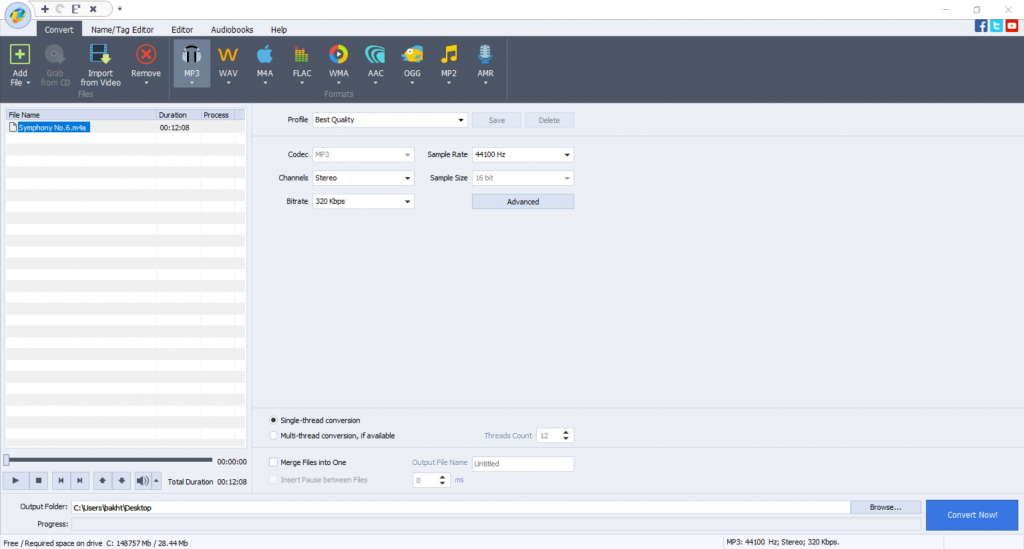
2. MP3 wird automatisch als Format für Konvertierung gewählt. Wenn nicht, klicken Sie auf MP3 auf der Haupt-Toolbar.
3. Wählen Sie eines der vorher festgelegten Profile mit passenden Qualitätseigenschaften aus oder stellen Sie diese selbst ein.
Sie können mehrere Lieder konvertieren und auch diese in eine Datei vereinigen, indem Sie die entsprechende Funktion in den Einstellungen auswählen.
4. Bestimmen Sie das Zielverzeichnis, indem Sie auf Durchsuchen… klicken.
Wenn Sie besondere Eigenschaften für die Audiodatei (Kodiermethode, Frequenz der Filter) wählen möchten, klicken Sie auf Erweitert >>. Bitte beachten Sie, dass für Anfänger in Audiobearbeitung vorher festgestellte Profile empfohlen sind.
5. Klicken Sie auf Konvertieren.
Nach der Konvertierung poppt so ein Dialogfenster auf:
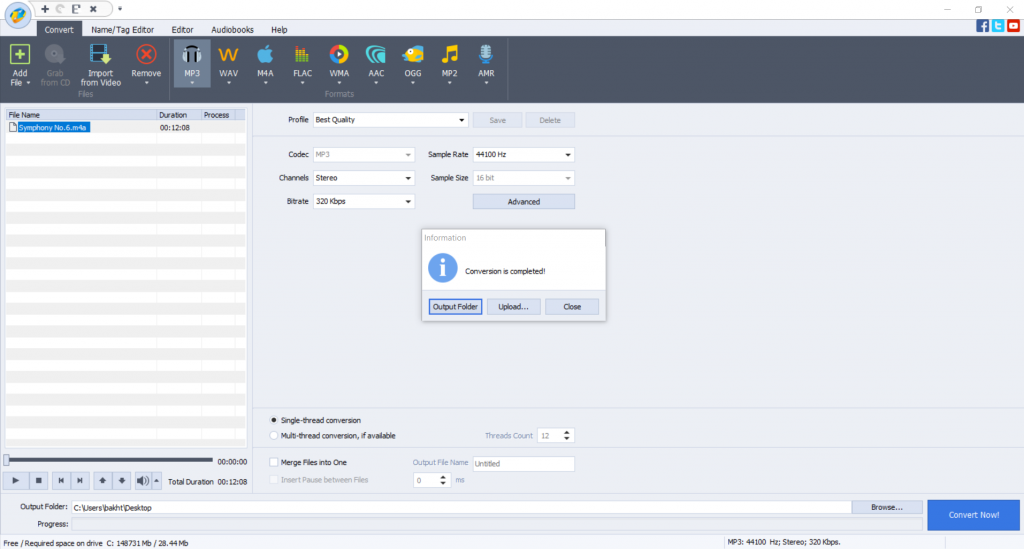
Klicken Sie auf Ausgabeordner, um die Ausgabedatei schnell zu finden.
Klicken Sie auf Hochladen…, um das konvertierte Audio auf Ihr Gerät oder Datenspeicher hochzuladen.
Erhalten Sie AVS Audio Converter, um M4A in MP3 kostenlos ohne Registrierung zu konvertieren!
M4A in MP3 online konvertieren
Eine weitere Möglichkeit, M4A in MP3 umzuwandeln, ist online in CloudConvert oder einem ähnlichen Dienst.
1. Wählen Sie eine Datei von Ihrem Computer, Google Drive, Dropbox oder OneDrive aus, oder laden Sie diese über eine URL hoch.
2. Legen Sie MP3 als Ausgabeformat fest und klicken Sie auf Konvertieren.
3. Laden Sie die neue MP3-Audiodatei herunter.
Der Nachteil dieser Methode ist, dass Sie eine stabile Internetverbindung benötigen.
Jetzt wissen Sie, wie Sie M4A in MP3 kostenlos auf Mac, Windows und online umwandeln können.
Nützliche Links
Zerkratzte Sprachaufnahmen korrigieren. Weitere Informationen>>
Verschiedene Lautstärke regulieren. Weitere Informationen>>
Hinzufügen vom Echo-Effekt zu Ihrer Audiodatei Weitere Informationen>>
Haben Sie immer trotzdem Schwierigkeiten beim Einstieg? Hinterlassen Sie Ihre Fragen in den Kommentaren oder nutzen Sie unser Support-Kontaktformular.